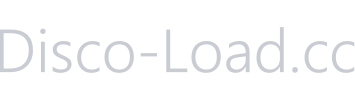Erklärbär
Disco-Load-Enthusiast
Ehrenmitglied
- Dabei seit
- 19 Feb. 2024
- Beiträge
- 21
- Likes
- 92
- Punkte
- 13
In diesem Tutorial lernst du, wie du unter Windows einen Screenshot erstellst, diesen bearbeitest und schließlich auf Disco-Load.cc hochlädst. Mit dieser Schritt-für-Schritt-Anleitung kannst du deine Screenshots problemlos im Forum teilen.
Schritt 1: Screenshot aufnehmen
- Screenshot aufnehmen:Drücke die Druck-Taste auf deiner Tastatur, um einen Screenshot des gesamten Bildschirms aufzunehmen.
Schritt 2: Screenshot in Paint einfügen und bearbeiten
- Paint öffnen:Öffne das Programm Paint, das standardmäßig unter Windows vorinstalliert ist.
- Screenshot einfügen:Füge den Screenshot mit der Tastenkombination Strg + V in Paint ein.
- Bild bearbeiten (optional):Du kannst das Bild nun nach Belieben bearbeiten oder zuschneiden.
- Screenshot speichern:Speichere das Bild, indem du auf Datei > Speichern unter gehst und einen Speicherort auf deinem Computer auswählst.
Schritt 3: Screenshot hochladen
- Image-Hoster aufrufen:Rufe einen Image-Hoster deiner Wahl auf, zum Beispiel
Du musst dich, Anmelden oder Registrieren um den Download-link zu sehen. Vielen Dank für dein Verständins!.
- Screenshot hochladen:Lade den Screenshot hoch, indem du auf der Website des Image-Hosters den Anweisungen folgst.
- Hot-Link kopieren:Nachdem der Screenshot hochgeladen wurde, kopiere den Hot-Link, der das Bild im Forum sichtbar macht.
Schritt 4: Screenshot auf Disco-Load.cc einfügen
- Disco-Load.cc aufrufen:Gehe auf die Website Disco-Load.cc und melde dich an.
- Beitrag erstellen:Erstelle einen neuen Beitrag oder bearbeite einen bestehenden.
- Hot-Link einfügen:Füge den Hot-Link mit BB-Code in deinen Beitrag ein, damit das Bild sichtbar wird. Der BB-Code für Bilder sieht folgendermaßen aus:
HTML:
[img]URL_ZUM_BILD[/img]Beispiel
Angenommen, der Hot-Link zu deinem Bild lautetDu musst dich,
Anmelden
oder
Registrieren
um den Download-link zu sehen. Vielen Dank für dein Verständins!
, dann sieht der BB-Code so aus:
Code:
[img]https://directupload.net/image/screenshot123.jpg[/img]- Beitrag absenden:Klicke auf "Posten", um deinen Beitrag zu veröffentlichen. Dein Screenshot sollte nun im Beitrag sichtbar sein.